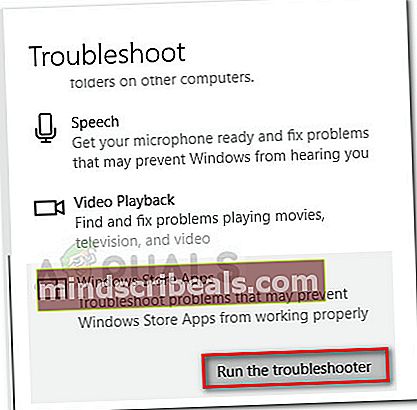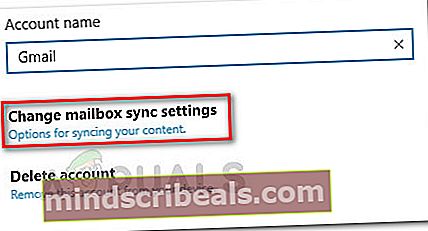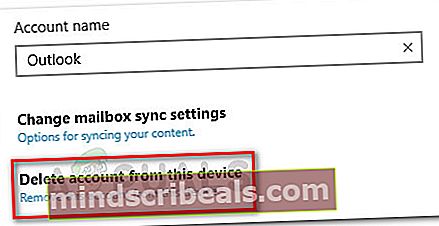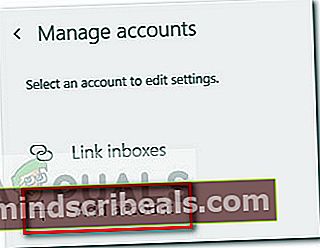Kuinka korjata lähetys / vastaanotto-virhekoodi 0x80072f89
virhekoodi 0x80072f89 Windows-käyttäjät kohtaavat yleensä, kun he eivät pysty lähettämään tai vastaanottamaan uutta sähköpostia Windows Email -sovelluksen kautta. Virhe raportoidaan enimmäkseen Windows 10: ssä, mutta Windows 8.1: ssä on vain vähän raportteja siitä.
Tutkittuasi ongelman ja tarkastelemalla erilaisia käyttäjäraportteja näyttää siltä, että virhekoodi liittyy SSL-varmenteen ongelmaan. Mutta pidä mielessä, että tämä on totta vain, jos saat0x80072f89-virhekoodiWindows Mail -sovelluksen sisällä.
Jos kamppailet juuri tämän ongelman kanssa, tämä artikkeli auttaa sinua poistamaan ongelman. Alla on kokoelma menetelmiä, joita muut samanlaisessa tilanteessa olevat käyttäjät ovat käyttäneet ratkaisemaanvirhekoodi 0x80072f89.Noudata menetelmiä järjestyksessä, kunnes löydät korjauksen, joka tehokkaasti poistaa ongelman.
Tapa 1: Suorita Windows Store -sovellusten vianmääritysohjelma
Jotkut käyttäjät ovat onnistuneet ratkaisemaan ongelman suorittamalla Windows Store -sovellusten vianmääritysapuohjelman. Jos virhe ilmenee joidenkin sovellustietojen takia, vianmäärityksen pitäisi pystyä havaitsemaan se ja huolehtimaan ongelmasta.
Huomaa: Tätä menetelmää voidaan käyttää vain Windows 10: ssä. Jos sinulla on vanhempi Windows-versio, lataa apuohjelma tästä linkistä (tässä) tai hyppää suoraan Menetelmä 2.
Tässä on pikaopas Windows Store -sovellusten vianmäärityksen suorittamisesta:
- Lehdistö Windows-näppäin + R avaa Suorita-ruutu. Kirjoita “ms-settings: vianmääritys”Ja osui Tulla sisään avata Ongelmien karttoittaminen välilehti asetukset valikossa.

- Selaa Vianmääritys-välilehdessä kohtaan Etsi ja korjaa muita ongelmia, valitse Windows Store -sovellukset ja napsauta Suorita vianmääritys.
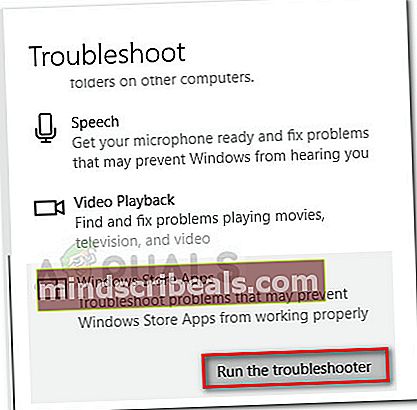
- Odota, kunnes tarkistus on valmis, ja napsauta sitten Käytä tätä korjausta tunnistettujen ongelmien ratkaisemiseksi.
- Käynnistä tietokone uudelleen ja katso, onko ongelma ratkaistu seuraavalla käynnistyksellä. Jos kohtaat edelleen ongelmaa, jatka seuraavalla alla olevalla menetelmällä.
Tapa 2: Saapuvan ja lähtevän postin palvelinten siirtäminen
Koska ongelma liittyy enimmäkseen SSL-varmenteeseen, ongelma todennäköisesti korjataan, jos päätät siirtää saapuvan ja lähtevän postin palvelimet. Jotkut käyttäjät kohtaavatvirhekoodi 0x80072f89ovat korjanneet sen nopeasti käyttämällä sisäänrakennettua Mail asetukset porttien siirtämiseksi. Tässä on nopea tapa tehdä tämä:
- Avaa Mail-sovellus ja napsauta asetukset -kuvake (rataskuvake). Napsauta sitten Hallinnoi tilejä ja napsauta tiliäsi.
- Napsauta sähköpostisi tiliasetuksissa Muuta postilaatikon synkronointiasetuksia.
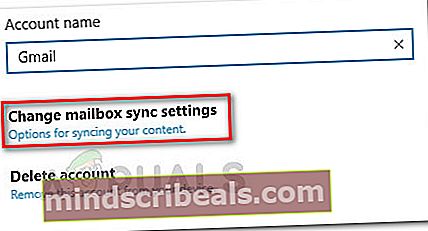
- Vieritä seuraavassa ikkunassa kokonaan alas ja napsauta Isaapuvan ja lähtevän postin palvelimen tiedot (alla Postilaatikon lisäasetukset).
- Lisätä portti: 995 saapuvalle sähköpostipalvelimellesi. Tässä on yksi esimerkki:
pop. * myserver.net *:995
merkintä: Pidä mielessä, että * myserver.net * on yksinkertaisesti paikkamerkki. Korvaa se sähköpostipalvelimesi nimellä.
- Lisätä portti: 465 sinun lähtevä palvelin (smtp). Tässä on yksi esimerkki:
smtpout. * myserver.net *: 465
merkintä: Sama kuin yllä,* myserver.net * on yksinkertaisesti paikkamerkki. Korvaa se sähköpostipalvelimesi nimellä.
- Tallenna muutokset, käynnistä tietokone uudelleen ja katso, onko ongelma ratkaistu seuraavassa käynnistyksessä. Jos ongelma on edelleen olemassa, siirry lopulliseen tapaan.
Tapa 3: Postitilin luominen uudelleen Windows Mailiin
Jos ongelman aiheuttaa sähköpostipalvelimesi suojausvarmente, jonka Windows pitää kelpaamattomana, ongelma ratkaistaan luomalla sähköpostitilisi uudelleen Windows Mailiin.
Jotkut käyttäjät ovat onnistuneet ratkaisemaan ongelman poistettuaan sähköpostitilin Windows Mailista ja määrittelemällä sen uudelleen ilman SLL-vaihtoehdot. Tämä saattaa heikentää sähköpostin roskapostisuojausta, mutta yleensä se poistaa tehokkaasti0x80072f89-virhekoodi.
Tässä on pikaopas siitä, miten sähköpostitili poistetaan ja määritetään uudelleen ilman SLL-asetuksia:
- Avaa Windows Email, napsauta asetukset pyörä ja valitse Hallinnoi tilejä.

- Napsauta tiliäsi ja valitse sitten Poista tili tältä laitteelta.
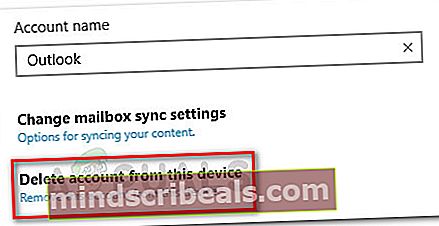
- Klikkaa Poistaa -painiketta vahvistaaksesi valintasi. Kun tili on poistettu, napsauta Tehty prosessin loppuun saattamiseksi.
- Napsauta asetuspyörää uudelleen, siirry kohtaan Hallinnoi tilejä ja napsauta Lisää tili.
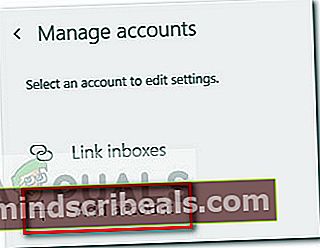
- Valitse sähköpostipalveluntarjoajasi ja kirjoita sitten sähköpostiosoitteesi loppuun prosessin suorittamiseksi. Varmista, että poistat jokaisen SSL-varmenteisiin liittyvän valintaruudun, jotta sama varmenne ei enää ole ongelma.
- Yritä lähettää sähköpostia äskettäin luotu sähköpostitililtäsi ja tarkista, toistetaanko ongelma.